Po drugi strani pa mehka povezava ali simbolična povezava deluje natančno tako kot kazalec ali bližnjica do datoteke. To ni natančna kopija datoteke, ampak samo kaže na izvirno datoteko. Mehka povezava do datoteke in dejanska datoteka bo imela različne vrednosti inode. Poleg tega, če dejansko datoteko kadar koli izbrišete, ne boste mogli dostopati do njene vsebine prek njene mehke povezave. Danes bomo z vami delili načine ustvarjanja trde in mehke povezave do datoteke v Linuxu.
Opomba: Linux Mint 20 smo uporabili za vodenje skozi spodaj prikazane metode.
Način ustvarjanja trde povezave v Linux Mint 20:
Za ustvarjanje trde povezave do datoteke v Linux Mint 20 bomo izvedli spodnje korake:
Najprej moramo zagnati terminal, da bomo lahko prek terminala v Linux Mint 20 prenašali ukaze za ustvarjanje trde povezave. Spodaj smo priložili tudi sliko terminala Linux Mint 20:

Zdaj morate našteti vse datoteke, ki so prisotne v vašem trenutnem delovnem imeniku. To lahko storite tudi za kateri koli drug imenik po vaši izbiri, tako da izrecno navedete njegovo pot. Vendar smo raje delali z domačim imenikom, tako da nam v spodnjem ukazu ni treba omenjati njegove poti:
$ ls -lTa ukaz bo prikazal vso vsebino delovnega imenika, s katerim trenutno delate.

Vsebina našega domačega imenika je prikazana tudi na naslednji sliki:
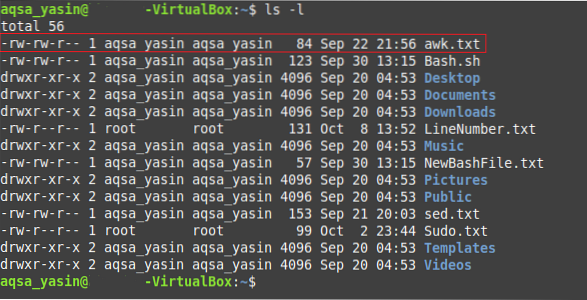
Zdaj izberite katero koli datoteko po vaši izbiri, katere trdo povezavo želite ustvariti. Izbrano datoteko smo označili na zgornji sliki. Zdaj bomo poskušali ustvariti trdo povezavo za datoteko z imenom "awk.txt "z zagonom spodnjega ukaza:
$ ln awk.txt abc.txtTu bo prva datoteka tista, katere trdo povezavo želite ustvariti, druga datoteka pa določa ime trde povezave, ki jo želite ustvariti. Uporabite lahko katero koli ime, razen "abc.txt ".

Po zagonu tega ukaza morate z ukazom ls še enkrat navesti vsebino trenutnega delovnega imenika, da preverite, ali trda povezava do datoteke »awk.txt «je bil ustvarjen ali ne. Ko zaženete ta ukaz, boste lahko videli natančen klon »awk.txt "z imenom" abc.txt «v trenutnem delovnem imeniku, kot je poudarjeno na naslednji sliki:
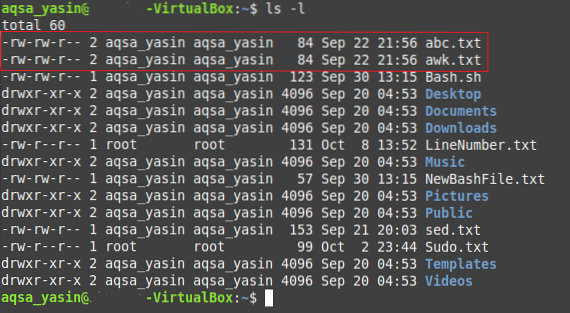
Drug način za potrditev je obisk domačega imenika s klikom na ikono upravitelja datotek. Tam boste lahko videli “awk.txt "skupaj z" abc.txt ", kar je pravzaprav natančna kopija iste besedilne datoteke. Obe datoteki lahko tudi odprete, da preverite, ali je njihova vsebina enaka ali ne.
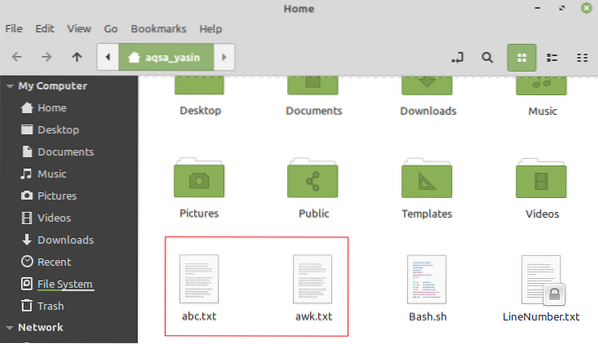
Način ustvarjanja mehke povezave v Linux Mint 20:
Za ustvarjanje mehke povezave do datoteke v Linux Mint 20 bomo izvedli spodnje korake:
Še enkrat moramo zagnati ukaz ls, da preverimo vsebino trenutnega delovnega imenika, kot smo to storili v zgornji metodi. Tokrat smo izbrali drugo datoteko z imenom »Bash.sh "za ustvarjanje mehke povezave, kot je poudarjeno na naslednji sliki:
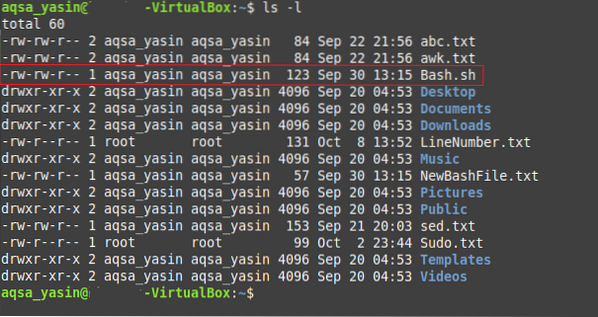
Po izbiri datoteke za ustvarjanje njene mehke povezave moramo v našem terminalu Linux Mint 20 izvesti spodnji ukaz:
$ ln -s Bash.sh NewBash.shTu zastavica "-s" pomeni, da bomo ustvarili mehko povezavo do datoteke; prva datoteka se nanaša na datoteko, katere mehko povezavo je treba ustvariti, druga datoteka pa na ime vaše mehke povezave ali kazalca na prvo datoteko. Za mehko povezavo te datoteke lahko izberete poljubno ime.

Po zagonu tega ukaza morate z ukazom ls še enkrat navesti vsebino trenutnega delovnega imenika, da preverite, ali obstaja mehka povezava do datoteke „Bash.sh ”je bilo ustvarjeno ali ne. Ko zaženete ta ukaz, boste lahko videli mehko povezavo z imenom »NewBash.sh ", ki bo kazal na datoteko z imenom" Bash.sh ”v vašem trenutnem delovnem imeniku, kot je poudarjeno na naslednji sliki. Poleg tega boste v označenem vnosu videli tudi zastavico "l", kar nadalje nakazuje, da je pravkar ustvarjena povezava zgolj kazalec na datoteko in ne natančna kopija datoteke.
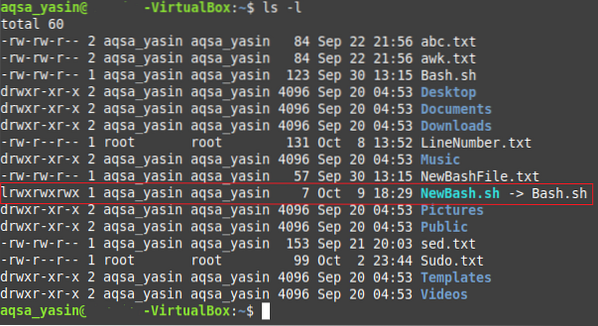
Drug način za potrditev je obisk domačega imenika s klikom na ikono upravitelja datotek. Tam boste lahko videli “Bash.sh "in" NewBash.sh ”, kar je pravzaprav mehka povezava do prejšnje datoteke. Na puščici »NewBash.sh ", kar kaže, da gre za bližnjico ali povezavo do datoteke" Bash.sh "in ne njegova natančna kopija, kot je poudarjena na spodnji sliki:

Zaključek:
Z razlago načinov ustvarjanja trdih in mehkih povezav do datoteke v tem članku smo vam omogočili, da ustvarite katero koli od teh povezav do katere koli datoteke po vaši izbiri v skladu z vašimi zahtevami. Te metode smo poskušali prikazati na najlažji možni način.
 Phenquestions
Phenquestions


